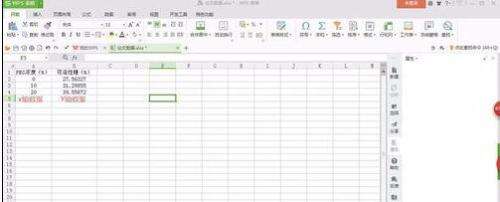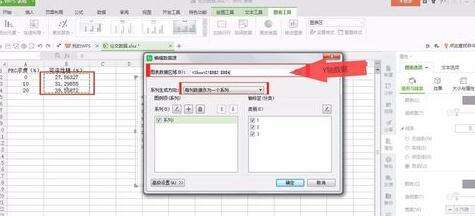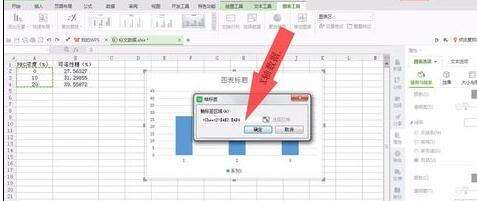如何在wps表格中制作柱形图
办公教程导读
收集整理了【如何在wps表格中制作柱形图】办公软件教程,小编现在分享给大家,供广大互联网技能从业者学习和参考。文章包含376字,纯文字阅读大概需要1分钟。
办公教程内容图文
选择所有数据,然后单击“插入”“图表”,选择“柱形图”,然后单击“确认”。
柱形图的基本模式出现后,我们需要输入数据,将柱形图转换成我们想要的。点击柱形图的空白处,工具栏上会出现“图表工具”。点击“选择数据”,将出现一个编辑框。清空编辑框顶部列中“图表数据区”后面的空间,用鼠标单击该空间,然后选择所有y轴数据,以便将y轴数据输入该空间。注意“系列生产方向”,如果数据按列排列,选择“每列数据为一个系列”,如果数据按行排列,选择“每行为一个系列”。然后单击类别旁边的编辑按钮。出现“轴标签”框,在空间中单击鼠标并选择所有X轴数据,然后单击“确定”。返回编辑框,点击“确定”。这样,就生成了柱形图。
办公教程总结
以上是为您收集整理的【如何在wps表格中制作柱形图】办公软件教程的全部内容,希望文章能够帮你了解办公软件教程如何在wps表格中制作柱形图。
如果觉得办公软件教程内容还不错,欢迎将网站推荐给好友。